Thứ ba, 20/06/2023 - 470
Cách chụp màn hình oppo giúp người bạn thông tin, dữ liệu cần thiết một cách nhanh chóng và tiện lợi trong bộ nhớ điện thoại của mình. Cụ thể như thế nào? Mời bạn đọc cùng chuyên mục công nghệ tìm hiểu qua bài viết dưới đây
Để chụp màn hình điện thoại sẽ có các cách dưới đây
Đây là phương pháp được dùng phổ biến hiện nay và được dùng cho tất cả các dòng điện thoại oppo
Cách sử dụng nút cứng để chụp màn hình rất đơn giản. Bạn chỉ cần nhấn đồng thời nút nguồn và nút giảm âm lượng ở bên sườn điện thoại để chụp ngay tấm hình bạn muốn lưu giữ.
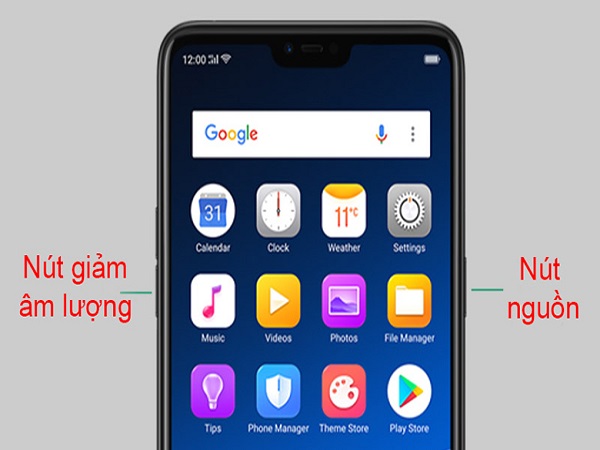
Cách chụp ảnh này khá thú vị đấy
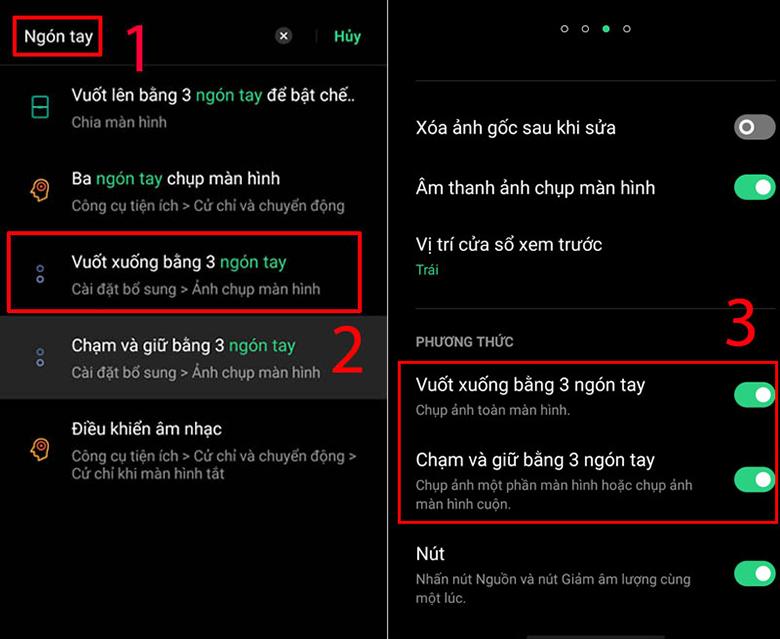
Nếu bạn muốn, bạn cũng có thể kích hoạt tính năng “Chạm và giữ bằng 3 ngón tay” để chụp màn hình. Khi tính năng này được bật, bạn chỉ cần chạm và giữ bằng 3 ngón tay tại vùng bạn muốn chụp, và một khung chụp sẽ hiển thị. Bạn có thể kéo khung đó để chụp khu vực cụ thể mà bạn mong muốn.
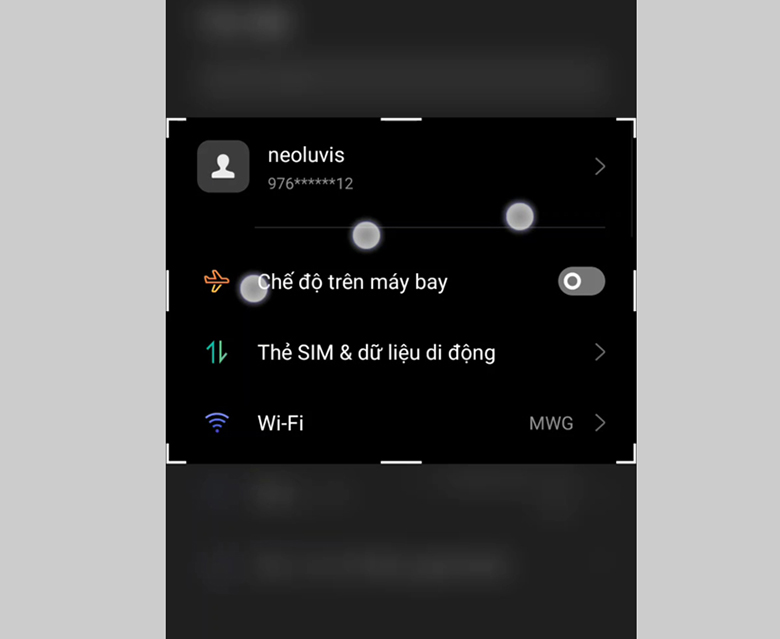
Cách chụp màn hình oppo bằng bóng trợ lý . Bóng trợ lý trên điện thoại Oppo có chức năng tương tự như nút Home trên iPhone, giúp bạn chụp màn hình Oppo một cách nhanh chóng và tiện lợi hơn rất nhiều.
Để sử dụng tính năng này, bạn cần kích hoạt nó trên điện thoại Oppo của bạn. Hãy làm theo các bước sau:
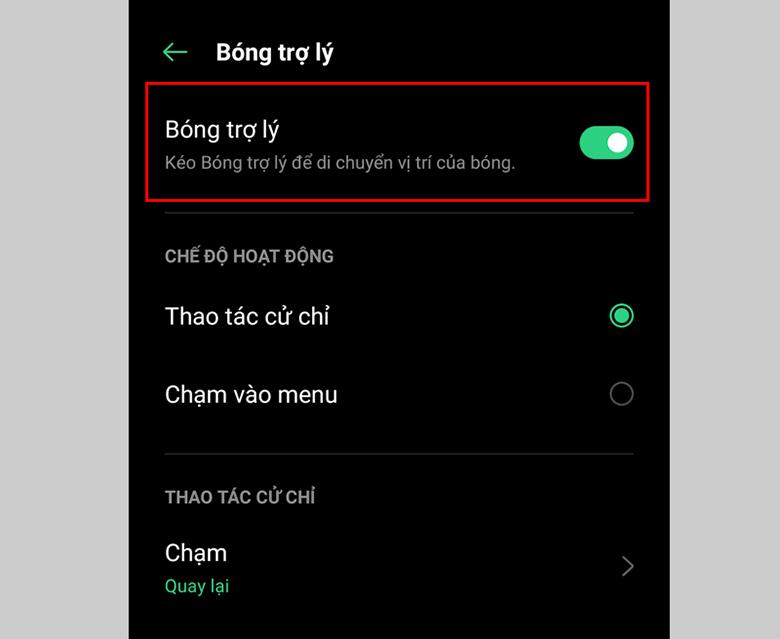
Sau khi tính năng được kích hoạt, để chụp màn hình điện thoại Oppo, bạn chỉ cần nhấn và giữ nút “Bóng trợ lý”. Quá trình này rất đơn giản và tiện lợi để bạn có thể chụp màn hình Oppo một cách dễ dàng.
Để sử dụng tính năng cách chụp màn hình oppo bằng thanh bên thông minh trên điện thoại Oppo, bạn cần kích hoạt tính năng này vì nó không được cài đặt sẵn. Hãy làm theo các bước sau để bật tính năng:
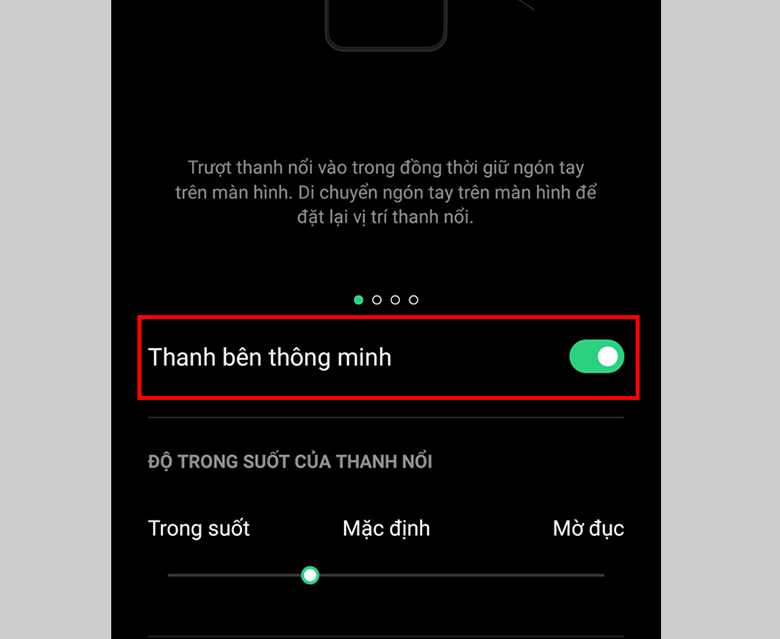
Sau khi tính năng được bật, thanh bên thông minh sẽ xuất hiện ở bên cạnh màn hình điện thoại của bạn. Để chụp màn hình, bạn chỉ cần nhấn vào “Thanh bên thông minh” và sau đó chọn biểu tượng chụp màn hình.
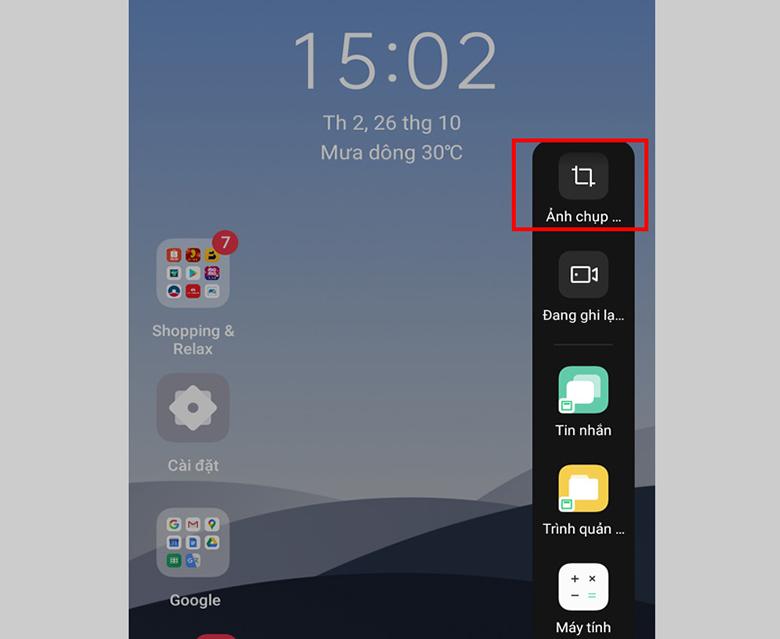
Lưu ý: Bạn cũng có thể tùy chọn vị trí của thanh bên thông minh (trên hoặc dưới màn hình) trong phần cài đặt.
Đối với những bạn muốn chụp những hình ảnh dài hoặc trang web để đảm bảo thông tin hiển thị đầy đủ thì bạn nên dùng cách chụp màn hình oppo dùng tính năng chụp màn hình cuộn trang trên điện thoại Oppo.
Để thực hiện việc này, bạn có thể tuân theo các bước sau:
Bước 1: Mở khu vực muốn cuộn trên màn hình điện thoại và sử dụng các phương pháp chụp màn hình như đã được đề cập ở trên. Sau đó, chạm vào hình thu nhỏ của màn hình đã chụp ở phía bên trái.
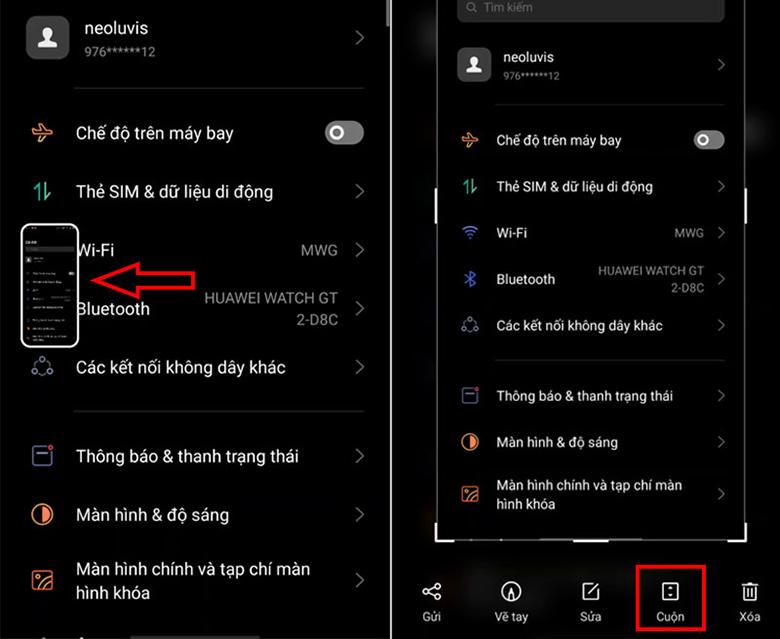
Bước 2: Trong danh sách các tính năng, chọn “Cuộn” để chụp toàn bộ khu vực muốn chụp.
Hệ thống sẽ tự động thực hiện cuộn trang hoặc bạn cũng có thể tự cuộn theo ý muốn. Khi hoàn tất, nhấn “Xong” để kết thúc quá trình chụp màn hình cuộn trang. Dưới màn hình sẽ hiển thị các tùy chọn như Gửi, Sửa và Xóa để bạn lựa chọn.
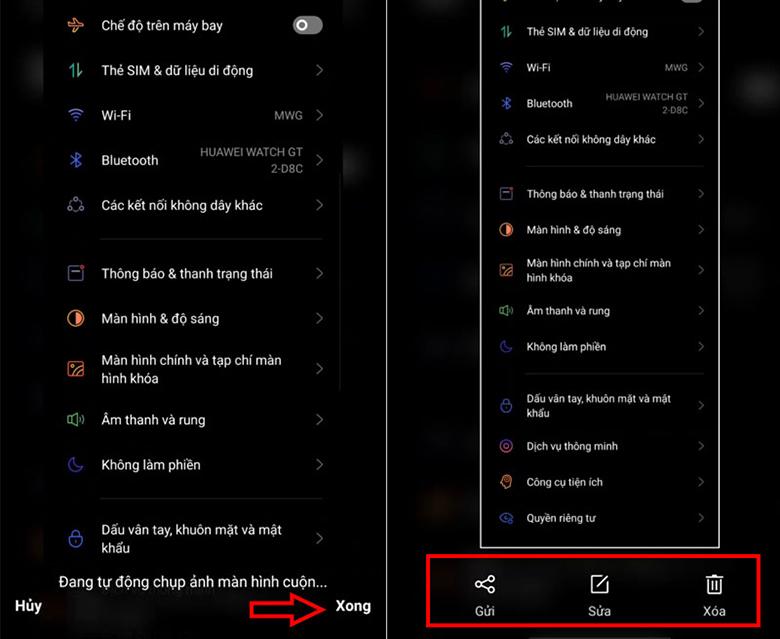
Hy vọng với những chia sẻ của chúng tôi về chụp ảnh màn hình Oppo sẽ mang đến cho bạn đọc những thông tin hữu ích nhất
Xem thêm: Cách chụp màn hình realme đơn giản, nhanh chóng
Phân tích trận Inter Miami vs PSG: 23h00 ngày 29/6, vòng 1/8 FIFA Club World Cup 2025 trên sân Mercedes-Benz hứa hẹn sẽ là màn so tài hấp dẫn.